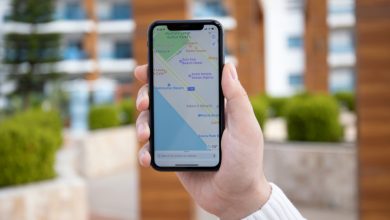الأمر ليس مستحيلاً.. إليك كيفية استعادة بيانات هاتف آيفون بدون iTunes

الطريقة الرئيسية التي يلجأ إليها مستخدمو هواتف آيفون للتخزين الاحتياطي واستعادة بيانات أجهزتهم هي عن طريق ربط الهاتف بتطبيق iTunes وحفظ البيانات على القرص الصلب لجهاز الكمبيوتر. تعمل هذه الطريقة على نحو جيد، ولكن هناك الكثير من الأسباب التي تدعو إلى استخدام طرق أخرى. إليكم أسباب ضرورة تعلم النسخ الاحتياطي لجهاز آيفون وكيفية استعادة بيانات آيفون بدون iTunes.
انتبه: التعليمات الواردة في هذا التقرير تنطبق على هواتف آيفون التي تعمل بنظام التشغيل iOS 10.3 أو الإصدارات الأحدث، بحسب ما نشره موقع Life Wire الأمريكي.
زاد عدد الطرق الممكنة لاستعادة بيانات هاتف آيفون بفضل ظهور خدمة تخزين أبل السحابية، iCloud. تجعل هذه المنصة من الممكن لك الوصول ليس فقط لبيانات التخزين الاحتياطي، ولكن لأي خصائص أخرى مثل الصور وبيانات التقويم وجهات الاتصال على أي جهاز يُسجّل دخوله بنفس بيانات تسجيل أبل، Apple ID.
الانتقال إلى منصة iCloud جعل التخزين الفعلي على أجهزة أبل أقل أهمية. ومع توجه وظائف أخرى مثل التخزين الاحتياطي والمكتبات الموسيقية إلى المنصة السحابية، أصبح من غير الضروري ربط هاتفك بتطبيق iTunes.
الميزة الأخرى للتخزين السحابي أنه جعل من الممكن لك الوصول إلى المعلومات التي تحتفظ بها على الإنترنت أينما كنت. إذا كانت هناك مشكلة على هاتفك يمكنك حلها عبر إعادة التشغيل، وكنت بعيداً عن جهاز الكمبيوتر، سوف تساعدك منصة iCloud على حل المشكلة فوراً بدلاً من إجبارك على الانتظار حتى يمكنك الاتصال بتطبيق iTunes مجدداً.
ولكن يظل السبب الأهم هو أن تطبيق iTunes لن يكون متاحاً إلى الأبد. في نظام التشغيل macOS 10.15، لم يعد التطبيق موجوداً في نظام التشغيل الذي تصدره شركة أبل. وبمجرد الترقية إلى نظام التشغيل الجديد لن يكون هناك خيار متاح للمزامنة والنسخ الاحتياطي إلى iTunes.
من أجل النسخ الاحتياطي واستعادة بيانات جهاز iOS بدون توصيل الهاتف بجهاز الكمبيوتر، سوف تتوجه إلى تطبيق الإعدادات على الهاتف. ومن هنا:
1. افتح إعدادات آيفون.
2. اكتب اسمك أعلى الشاشة.
3. انقر على iCloud.
4. انقر على تخزين iCloud الاحتياطي.
5. في الشاشة التالية إذا لم يظهر تخزين iCloud الاحتياطي في وضع التشغيل، انقر عليه لتعيينه على وضع التشغيل/الأخضر.
6. انقر على النسخ الاحتياطي الآن.
7. سوف يعمل جهاز آيفون على النسخ الاحتياطي للبيانات وتخزينها في حسابك على منصة iCloud.
8. هناك العديد من الأسباب التي قد ترغب بسببها في إعادة تعيين جهاز آيفون، ولكن معظمها يتعلق بالمشكلات البرمجية التي تفشل في حلّها بواسطة إعادة تشغيل الجهاز.
لإعادة تعيين الهاتف إلى إعدادات المصنع، عد إلى شاشة الإعدادات الرئيسية، وانقر على عام.
9. تصفح إلى أسفل الشاشة وانقر على إعادة التعيين.
10. انقر على إعادة تعيين كل المحتوى والإعدادات. هذا الأمر سوف يمسح كل شيء على جهاز آيفون ويعيده إلى الحالة التي كان عليها عند شرائه أول مرة.
11. سوف تظهر نافذة تسألك إن كنت تريد تحديث نسخ iCloud الاحتياطي قبل مسح هاتفك. بمجرد إتمام النسخ الاحتياطي انقر على المسح الآن.
12. سوف يمسح جهاز آيفون كل شيء ثم يعيد تشغيل نفسه، لتظهر عملية التسجيل الأولية للجهاز.
13. سجل الدخول باستخدام بيانات Apple ID الخاصة بك عندما يُطلب منك ذلك.
14. سوف يسألك نظام iOS عن طريقة إعداد هاتفك التي ترغب فيها. عندما تصل إلى شاشة التطبيقات والبيانات انقر على الاستعادة من نسخ iCloud الاحتياطي.
15. إذا كانت هناك العديد من النسخ الاحتياطية محفوظة على iCloud، فسوف تظهر لك قائمة الخيارات المتاحة. يتضمن كل نسخ احتياطي تاريخ ووقت إنشاء النسخة الاحتياطية. استخدم تلك المعلومات لاختيار أحدث نسخة احتياطية (التي حفظتها قبل عملية إعادة التعيين).
16. سوف ينسخ جهاز آيفون كل البيانات من النسخ الاحتياطي.
انتبه: بناء على مقدار البيانات التي يحتاج هاتفك إلى تنزيلها قد لا تتمكن من الوصول بالكامل إلى تطبيقاتك ومعلوماتك مباشرة، ولكن يمكنك استخدام هاتفك مع استمرار عمليات التنزيل والتثبيت في الخلفية.